Cara Membuat Situs Web Multibahasa Dengan Elementor Dan WPML
Diterbitkan: 2019-09-10Jika Anda memiliki situs yang dibangun dengan Elementor, Anda sudah tahu bahwa mengelola halaman dan konten situs Anda di Elementor sangatlah mudah. Bagaimana, jika Anda ingin atau perlu menerjemahkan situs Anda ke dalam berbagai bahasa?
Anda dapat menggunakan plugin terjemahan WordPress yang populer dan berguna untuk mengubah situs Elementor Anda menjadi situs web multibahasa.
Jika Anda memiliki klien dari seluruh dunia, lebih baik untuk memperkenalkan produk atau layanan Anda kepada mereka dalam bahasa lokal mereka.
Oleh karena itu, untuk mengingat tingginya permintaan akan situs web multibahasa, berbagai macam add-on telah diperkenalkan. Itu dapat menerjemahkan situs yang dibangun dengan Elementor ke dalam situs multibahasa dengan mudah.
Mengapa Anda Harus Mengubah Situs Anda Menjadi Situs Web Multibahasa?
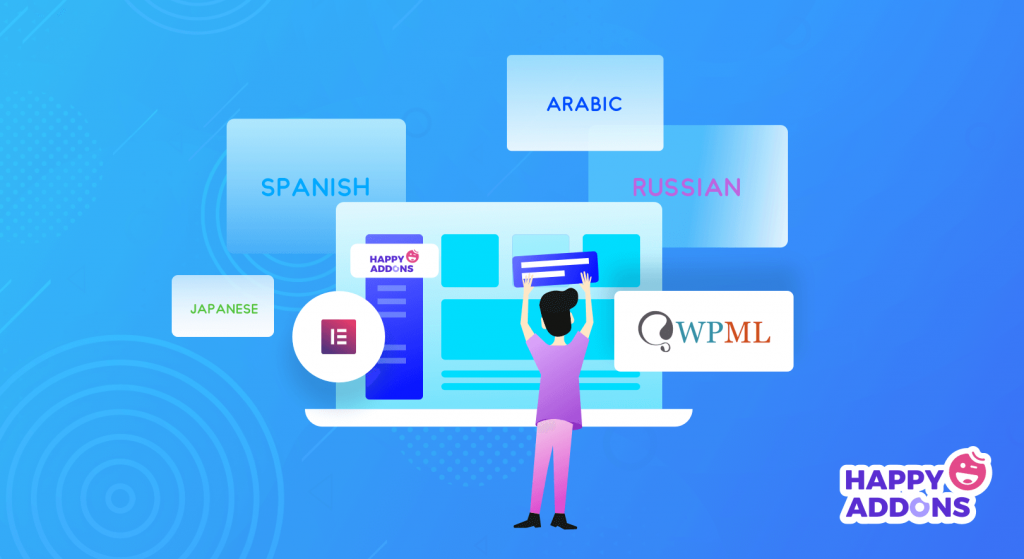
Mengubah situs web Anda menjadi multibahasa berarti membuat situs Anda tersedia dalam lebih dari satu bahasa.
Selain itu, Anda dapat menerjemahkan seluruh situs web atau sebagian penting situs Anda ke dalam bahasa lokal. Akibatnya, Anda memiliki kemungkinan besar untuk mendapatkan lalu lintas.
Sri Sharma, Managing Director Net Media Planet, menyatakan bahwa rata-rata klien mereka menyaksikan peningkatan 20% dalam konversi ketika halaman arahan diterjemahkan dalam bahasa lokal.
Oleh karena itu, Anda tidak dapat membuang ide berinvestasi untuk membuat situs Anda multibahasa kecuali audiens target Anda hanya berasal dari satu wilayah.
Saat ini, dengan kemajuan teknologi batas telah berkurang dan bisnis menjadi mengglobal. Dengan arus globalisasi, manusia berubah menjadi belanja online.
Pada tahun 2021, lebih dari 2,14 miliar orang di seluruh dunia diperkirakan akan membeli barang dan jasa secara online. Selain itu, ini meningkat dari 1,66 miliar pembeli digital global pada tahun 2016. – Statista
Selain itu, bahasa memainkan peran penting bagi konsumen membuat keputusan akhir pembelian.
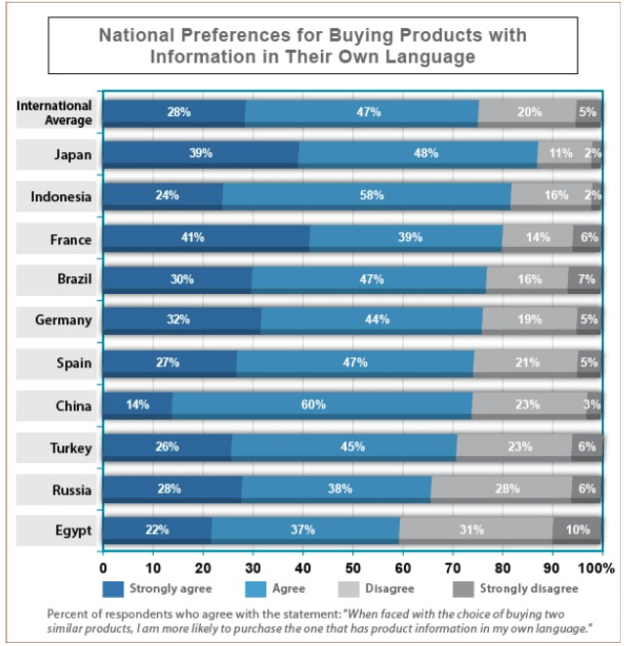
Selain itu, tidak hanya untuk situs eCommerce tetapi juga berlaku untuk situs web lain seperti situs hiburan, pendidikan, pribadi, atau nirlaba.
Oleh karena itu, bisnis yang memelihara terjemahan situs web yang bagus akan dapat memenangkan kepercayaan dari audiens mereka dan menuai keuntungan. Di atas segalanya, terjemahan situs web yang dioptimalkan membantu meningkatkan peringkat di Halaman Hasil Mesin Pencari.
Manfaat Situs Web Multibahasa
Singkatnya, situs web multibahasa bermanfaat karena:
- Strategi pemasaran yang hemat biaya dan andal
- Jangkau lebih banyak pemirsa dari berbagai daerah
- Tingkatkan lalu lintas ke situs Anda
- Perkuat tingkat konversi
- Tingkatkan SEO multibahasa Anda
- Meningkatkan kepercayaan dan nilai merek
Jadi, ini adalah waktu yang tepat untuk mendapatkan lebih banyak lalu lintas ke situs Anda dan meningkatkan margin keuntungan Anda secara drastis dengan membuat situs Anda multibahasa.
Addons Penerjemah Populer untuk Elementor
- WPML – Plugin Multibahasa WordPress Terbaik
- Polylang – Plugin bahasa WordPress gratis
- Weglot – Pembuat Situs Multibahasa WooCommerce Otomatis
Hari ini saya akan menunjukkan cara membuat situs web multibahasa yang dibangun dengan Elementor dengan mudah.
Apakah Anda baru mengenal Elementor? Dengan Elementor Page Builder Anda dapat mengembangkan situs Anda sesuai keinginan Anda tanpa mengetahui kode apa pun.
Baca panduan pamungkas tentang cara membangun situs WordPress dengan Elementor untuk menyiapkan situs Anda sendiri.
Alat dan Sumber Daya yang Anda Butuhkan untuk Membuat Situs Web Multibahasa
Untuk membangun situs web multibahasa di WordPress build dengan Elementor, Anda memerlukan yang berikut-
- Paket WPML Multilingual CMS yang mencakup WPML Translation Management dan WPML String Translation add-on
- Plugin elemen, versi gratis atau berbayar
- Panduan Instalasi Cepat WPML untuk pengaturan yang mudah
- Dokumentasi elemen untuk mendapatkan semua informasi mengenai penyiapan fitur yang berbeda atau dokumentasi WPML untuk mempelajari lebih lanjut tentang menerjemahkan situs Anda.
Cara Mengonfigurasi WPML untuk Situs Web Multibahasa
Pertama, Anda harus login CMS Anda dan membuka dasbor. Pada langkah selanjutnya, navigasikan ke WP Dashboard->Plugins->Add New->Search.
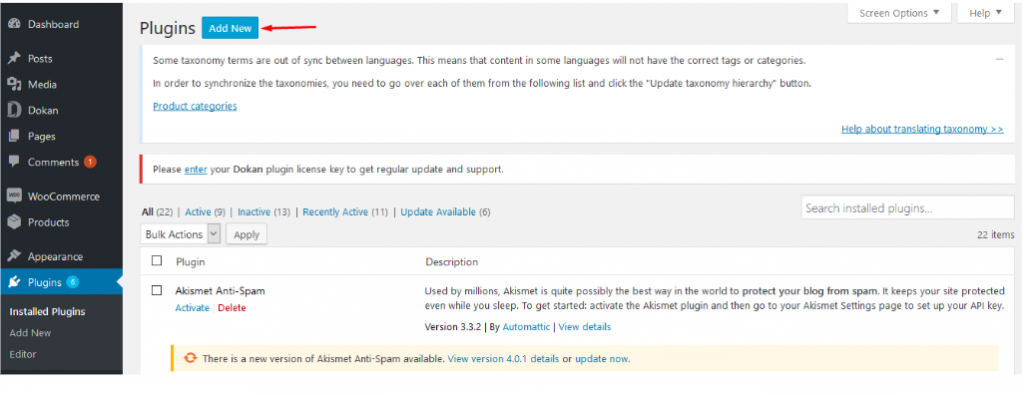
Setelah itu, masukkan nama plugin terjemahan WPML ke dalam kotak pencarian dan instal plugin.
- Aktifkan plugin WPML.
- Buka Dasbor WPML dan pilih format URL Bahasa.
- Sekarang terjemahkan halaman dan produk Anda.
Selanjutnya, ketika Anda mengaktifkan WPML untuk pertama kalinya, Anda akan mendapatkan wizard pengaturan untuk menentukan pengaturan dasar seperti-
- Setel bahasa default
- Tambahkan bahasa tambahan
- Tentukan tempat untuk menampilkan pengalih bahasa
- Daftar WPML
Memang, pengaturan penting sekarang Anda siap untuk menerjemahkan konten situs Anda dalam bahasa apa pun yang Anda butuhkan.
Cara Menerjemahkan Halaman Elementor Menggunakan WPML
WPML baru membuat proses terjemahan lebih sederhana untuk halaman-halaman yang dibuat dengan Elementor.
Selain itu, Anda dapat menerjemahkan halaman atau produk dengan dua cara berbeda.
- Terjemahkan konten sendiri
- Instal Add-on Manajemen Terjemahan untuk menerjemahkan konten Anda
Oleh karena itu, Anda dapat memilih opsi yang tepat untuk Anda.
Terjemahkan Konten Sendiri
Anda dapat mengakses editor terjemahan WPML hanya dari bagian belakang situs Anda. Setelah mendesain halaman dengan Elementor, simpan dan klik tombol Go to Dashboard.
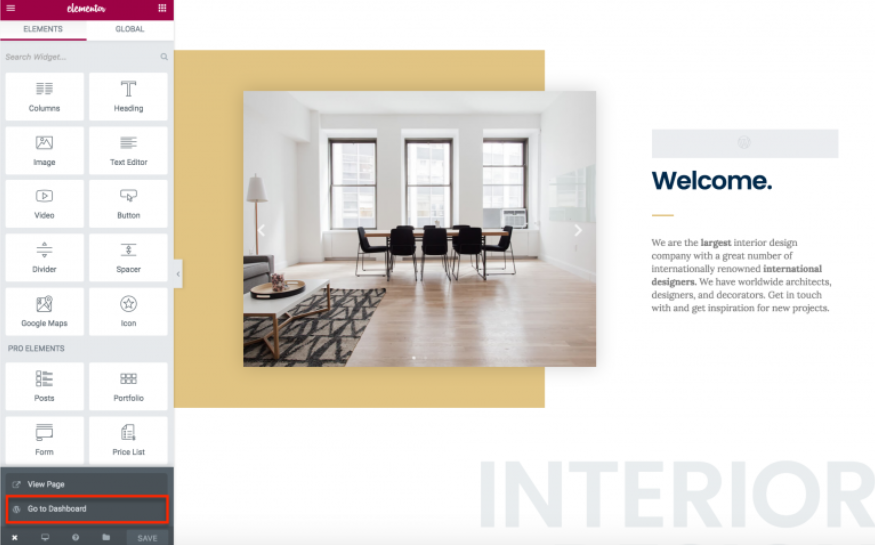
Setelah menerbitkan halaman, tombol plus akan diaktifkan dan Anda dapat menerjemahkan halaman. Anda akan mendapatkan tombol plus ini di kotak bahasa saat mengedit halaman Anda atau di halaman daftar.
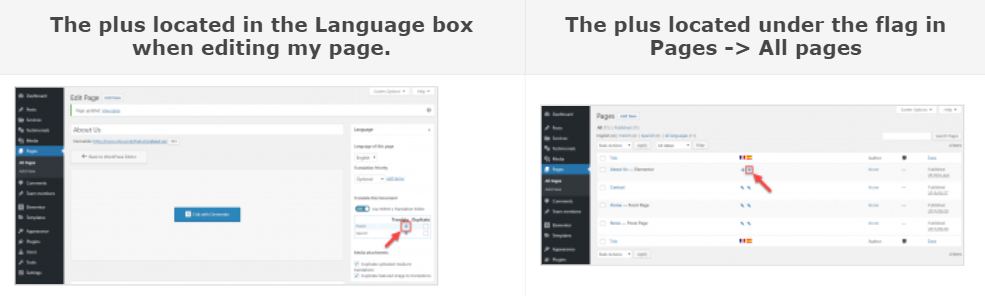
Setelah Anda mengklik tombol plus, itu akan membawa Anda ke Editor Terjemahan WPML. Terjemahkan semua konten halaman Anda dengan menggunakan editor terjemahan WPML.
Jadi, berhati-hatilah untuk mencentang kotak setelah menyelesaikan terjemahan. Anda dapat melihat terjemahan lengkap di bagian depan, setelah 100% selesai terjemahan di editor.
Ketika terjemahan selesai, tombol plus akan berubah menjadi simbol pensil.
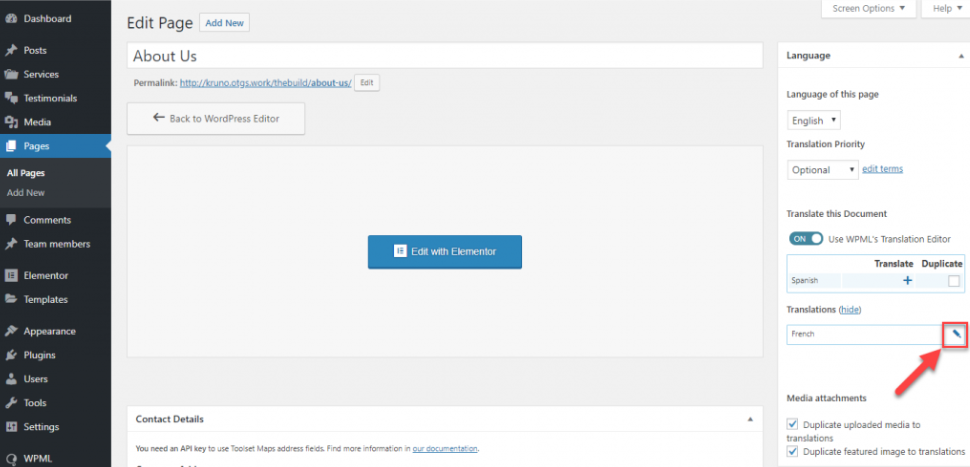
Kirim Permintaan ke Penerjemah untuk Terjemahan
Pertama, Anda dapat mengirim konten situs Anda ke penerjemah atau layanan terjemahan dari WPML dengan menambahkan add-on Manajemen Terjemahan baru.
Penerjemah hanya akan melihat bagian tertentu dari konten yang Anda tentukan untuk terjemahan tanpa mengetahui detail lain dari situs tersebut.
Selain itu, ini memungkinkan Anda untuk menerjemahkan konten yang dikembangkan dengan Editor Blok WordPress Gutenberg yang baru.
- Tambahkan pengguna WP sebagai penerjemah atau pilih layanan terjemahan
- Pilih konten apa saja yang ingin Anda terjemahkan. Arahkan ke halaman manajemen terjemahan WPML dan pilih konten yang perlu diterjemahkan.
- Tambahkan item yang dipilih ke keranjang terjemahan.
- Terakhir, pada tab keranjang terjemahan, pilih penerjemah yang Anda inginkan.
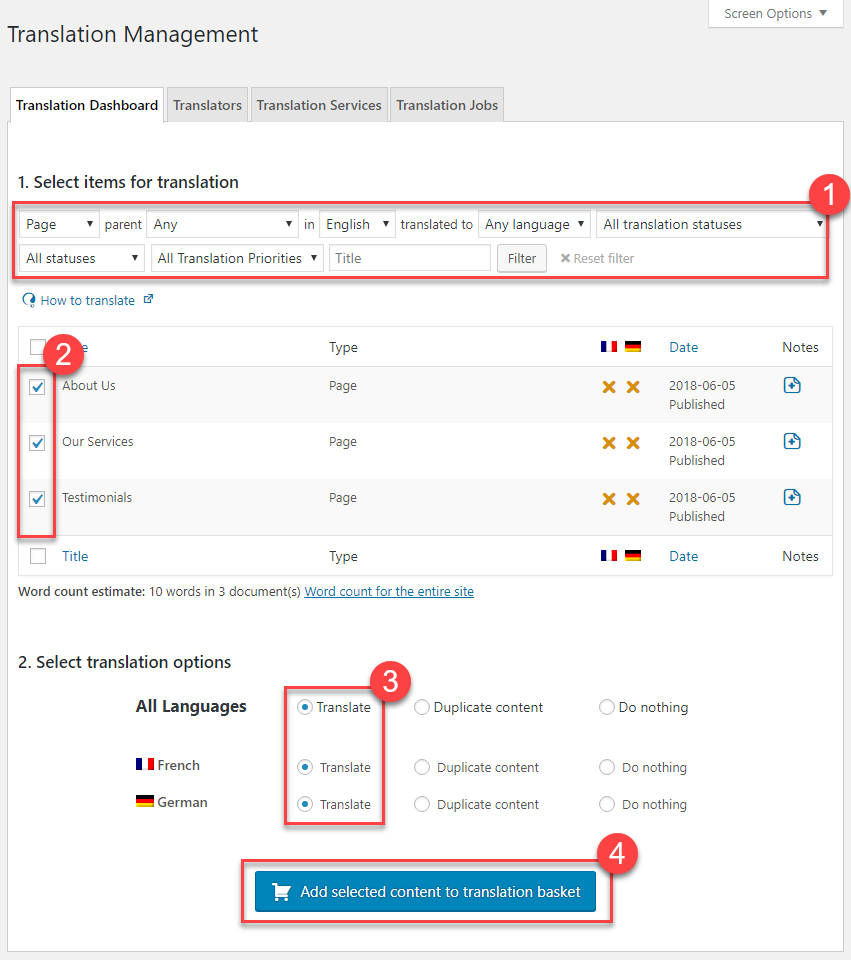
Output akan muncul secara otomatis di situs Anda ketika terjemahan akan dilakukan.
Setelah itu, penerjemah atau layanan penerjemahan akan mendapatkan pemberitahuan tentang tugas yang Anda berikan dari WPML.
Klik di sini untuk melihat detail proses penggunaan Translation Management.
Tambahkan Konten Baru ke Halaman dan Perbarui Terjemahan
Sekarang jika Anda perlu menambahkan elemen baru ke halaman Anda dan menerjemahkannya, maka cukup ikuti langkah-langkah yang disebutkan di atas: Buka pembuat ujung depan Anda dan tambahkan elemen baru, Simpan dan Klik tombol Go To Dashboard.
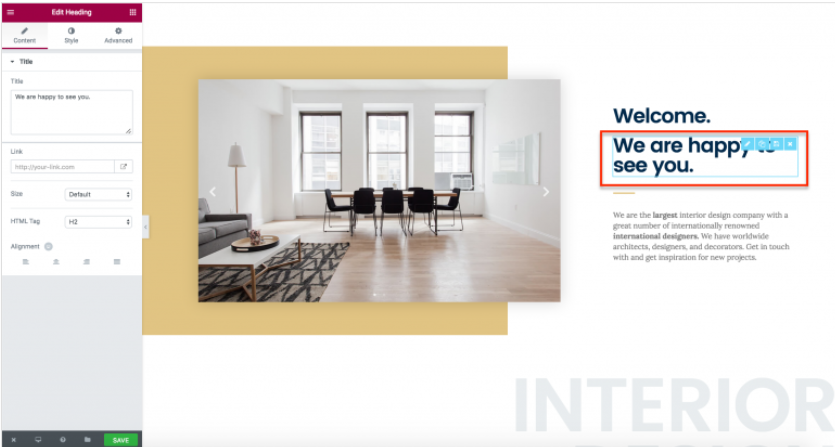
Di sini, Anda akan menemukan tombol panah berputar alih-alih plus. Ini menunjukkan terjemahan perlu diperbarui.
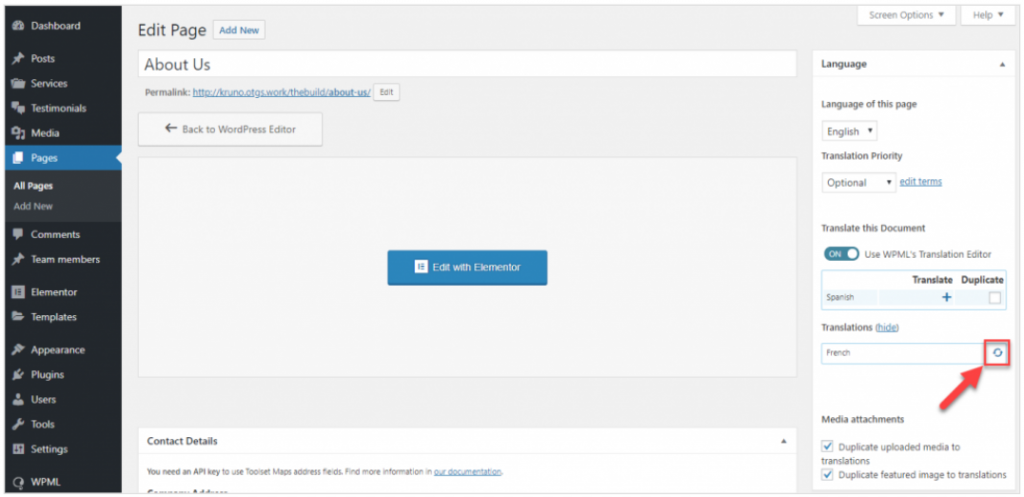
Klik panah berputar dan buka kembali editor terjemahan. Anda akan melihat semua terjemahan sebelumnya. Anda harus menerjemahkan konten baru saja.
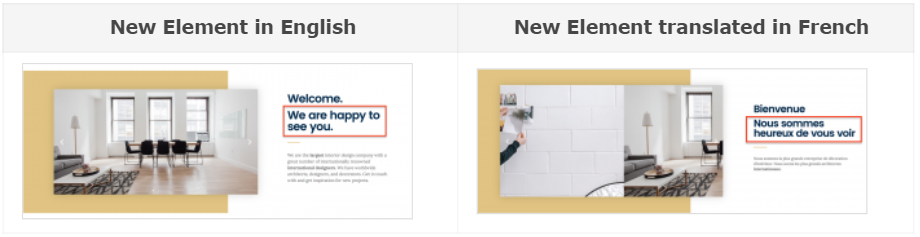
Perbarui Konten yang Ada dan Terjemahannya
Seringkali Anda mungkin perlu mengedit bahasa asli halaman atau postingan yang ada.

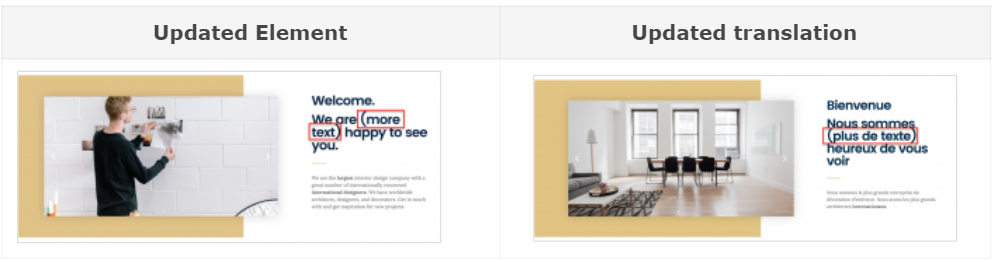
Jika Anda memperbarui apa pun, terjemahan yang ada tidak hilang. Teks yang diperbarui hanya akan diterjemahkan.
Sehingga Anda dapat membangun pasar WooCommerce Anda dengan mudah dengan Elementor tanpa harus melakukan pertunjukan teknis. Terakhir, untuk mendapatkan klien internasional dari seluruh dunia, Anda harus mengubah situs Anda menjadi multibahasa.
Dapatkan Panduan Lengkap untuk Pasar Multibahasa WooCommerce Anda di sini.
Terjemahan Widget Global Elementor
Widget Global adalah fitur premium Elementor. Ini memungkinkan Anda untuk mengontrol widget tertentu yang ditampilkan di bagian berbeda dari situs web.
Juga setiap kali Anda memperbarui konten Widget Global di satu tempat, itu akan memperbarui sisanya secara otomatis.
Terjemahan mendukung template dan widget global untuk versi berikut-
- WPML CMS Multibahasa (4.0.5 atau lebih tinggi)
- Terjemahan String WPML (2.8.5 atau lebih tinggi)
- Manajemen Terjemahan WPML (2.6.5 atau lebih tinggi)
Kami telah merancang halaman sederhana menggunakan Elementor seperti gambar. Halaman ini berisi widget editor teks dan widget ajakan bertindak yang kami tetapkan sebagai modul global.
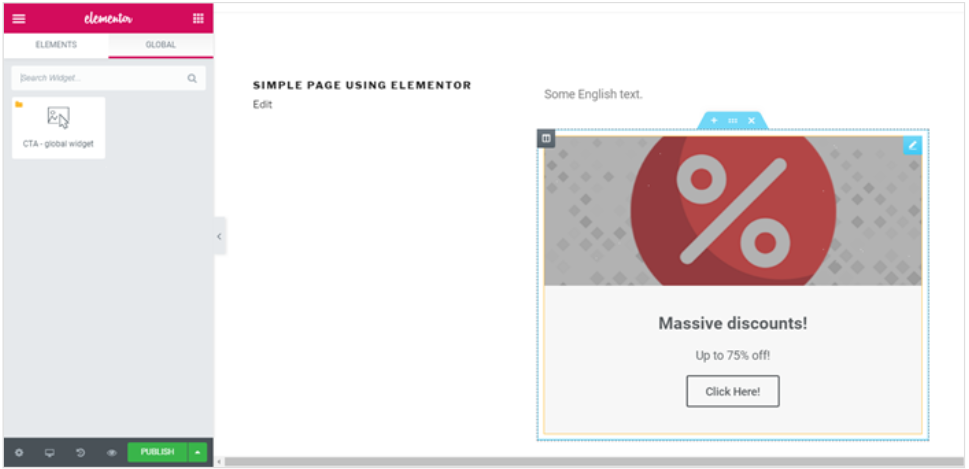
Ikuti langkah-langkah di bawah ini untuk menerjemahkan widget Global:
- Untuk menerjemahkan halaman, klik ikon Plus yang muncul di Kotak Meta Bahasa. Ini akan membuka editor terjemahan.
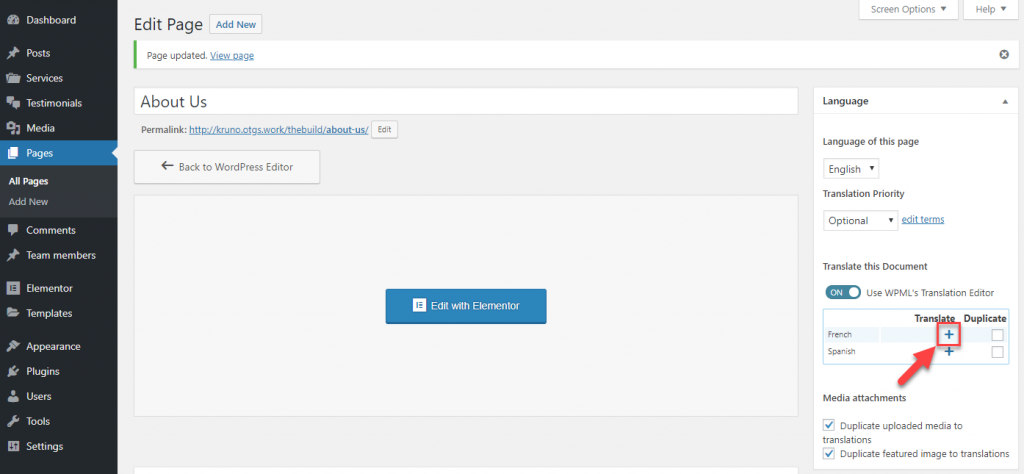
2. Isi teks terjemahan dan tandai sebagai selesai. Simpan ketika terjemahan selesai. Anda akan menemukan bahwa teks Modul Global belum muncul di halaman editor terjemahan.
3. Jika Anda ingin menerjemahkan Teks Widget Global, buka Elementor -> Template Saya. Klik ikon plus dan pilih bahasa yang diinginkan untuk menerjemahkan Widget Global. Ini akan membawa Anda ke halaman Editor Terjemahan.
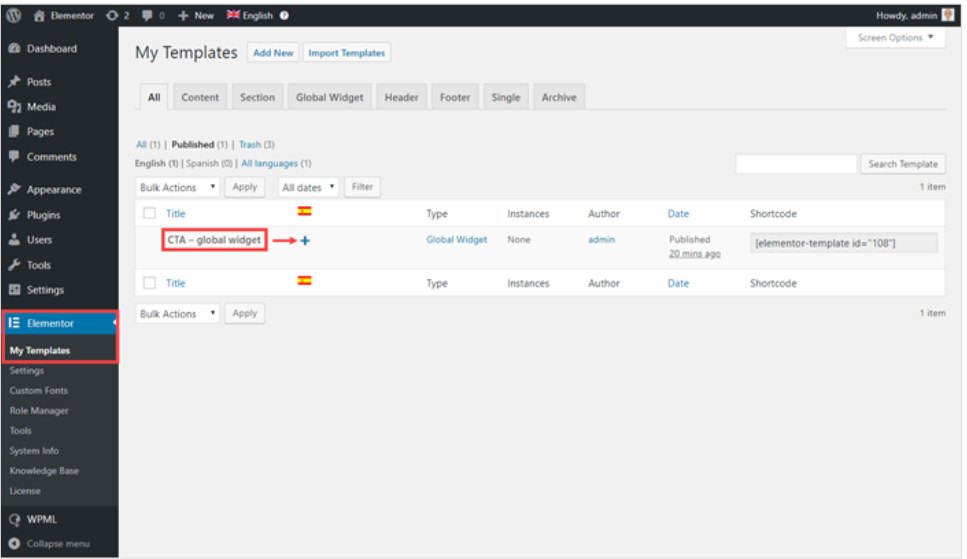
4. Masukkan teks terjemahan dan tandai sebagai selesai. Setelah Anda selesai menerjemahkan teks, simpan saja.
Gambar di bawah menunjukkan bagaimana Widget Global terlihat di front-end.
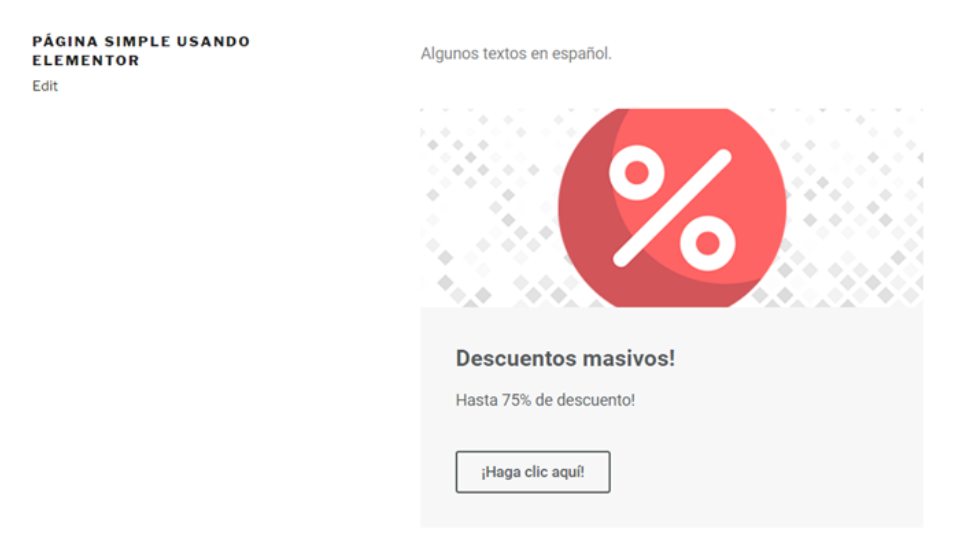
Tambahkan Widget Global yang Diterjemahkan di Halaman
Anda cukup memasukkan Widget Global yang sudah diterjemahkan ke halaman mana pun tanpa menerjemahkan teks karena akan diperbarui secara otomatis.
Anda dapat menerjemahkan konten halaman apa pun hanya dengan mengklik Tombol Plus. WPML untuk WordPress bertanggung jawab untuk menampilkan versi terjemahan di bagian depan.
Batalkan tautan mengubah widget global menjadi widget normal di halaman web. Sekarang, selama menerjemahkan, Anda akan menemukan widget global di halaman editor penerjemah.
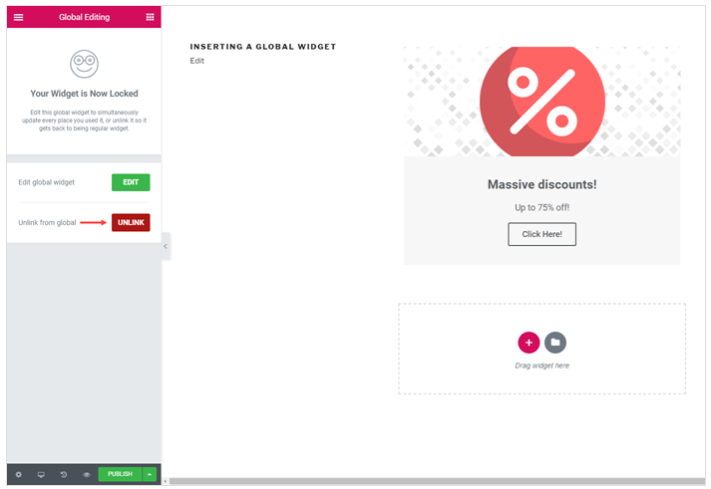
Edit atau Perbarui Konten Widget Global
Jika Anda mengedit atau memperbarui Konten Widget Global dari aslinya, Anda harus memperbarui halaman terjemahan.
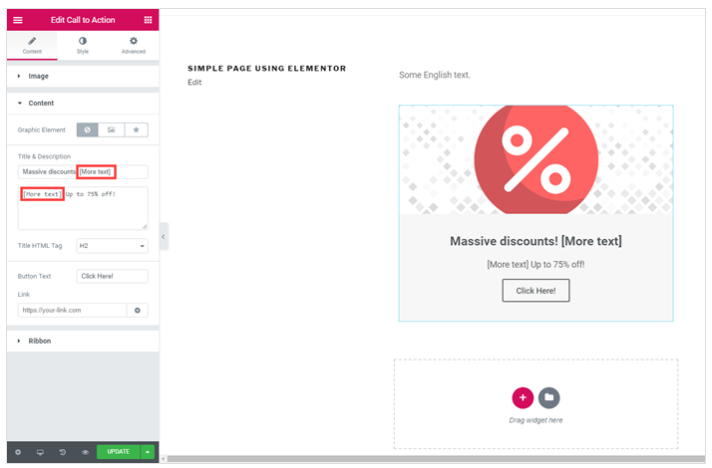
Memperbarui terjemahan itu sederhana. Untuk memperbarui terjemahan Widget Global, navigasikan ke Elementor-> Template Saya.
Klik ikon panah berputar untuk memperbarui terjemahan. Ini akan membawa Anda ke halaman Editor Terjemahan.
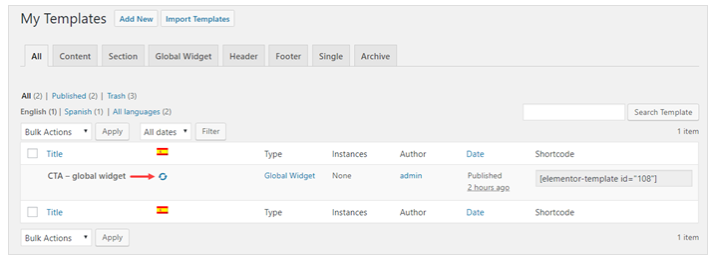
Menerjemahkan Template Elementor untuk Situs Web Multibahasa
Anda dapat membuat Elementor menggunakan template, yang dapat dengan mudah ditambahkan ke halaman mana pun di situs web Anda. Terjemahan template Elementor WordPress hampir sama dengan terjemahan Global Widget.
Ikuti langkah-langkah yang disebutkan di bawah ini untuk menerjemahkan template bagian, halaman, footer, tunggal, dan arsip.
- Anda dapat membuat template blok sederhana dengan menavigasi Templates-> Add New. Buat template sederhana dan publikasikan.
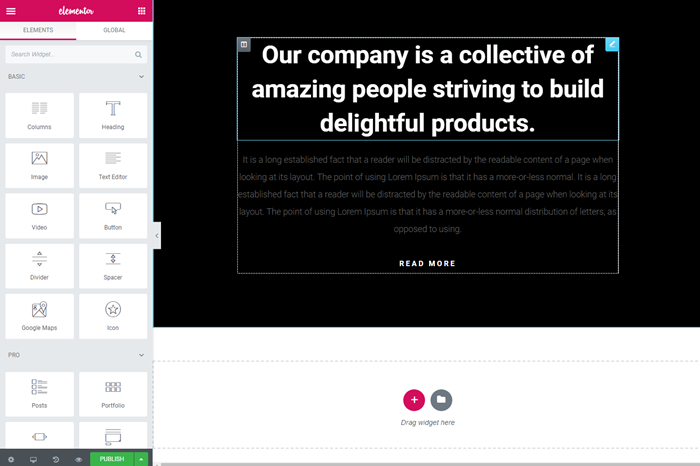
2. Buka template yang disimpan dan klik tombol plus untuk menerjemahkan template bagian ke dalam bahasa yang diinginkan. Ini akan membawa Anda ke halaman editor penerjemah.
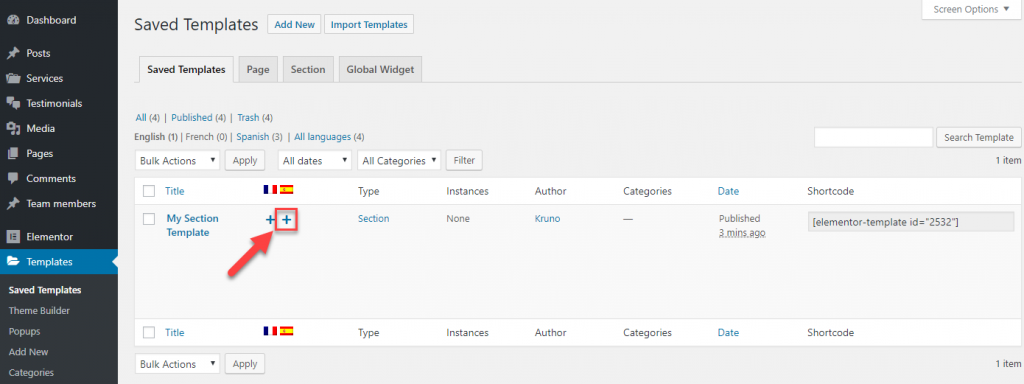
3. Isi teks yang diterjemahkan dan setelah Anda menerjemahkan teks, simpan perubahan.
4. Masukkan template yang diperbarui ke halaman web dan klik tombol Publish.
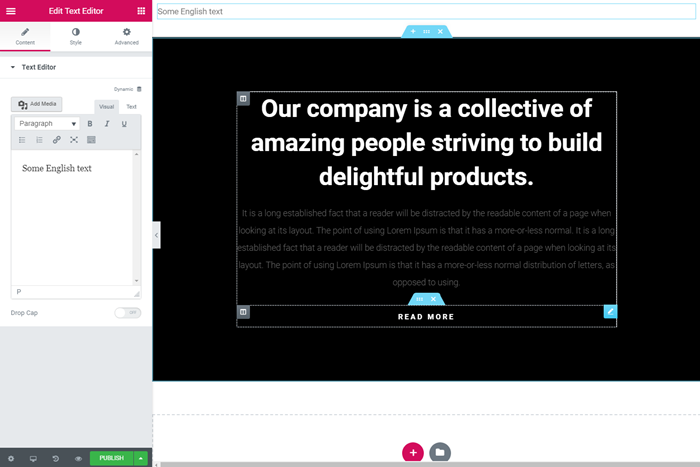
5. Di bagian belakang Editor Halaman, klik ikon plus untuk menerjemahkan konten ke dalam bahasa yang diinginkan, ini akan mengarahkan Anda ke halaman Editor Terjemahan.
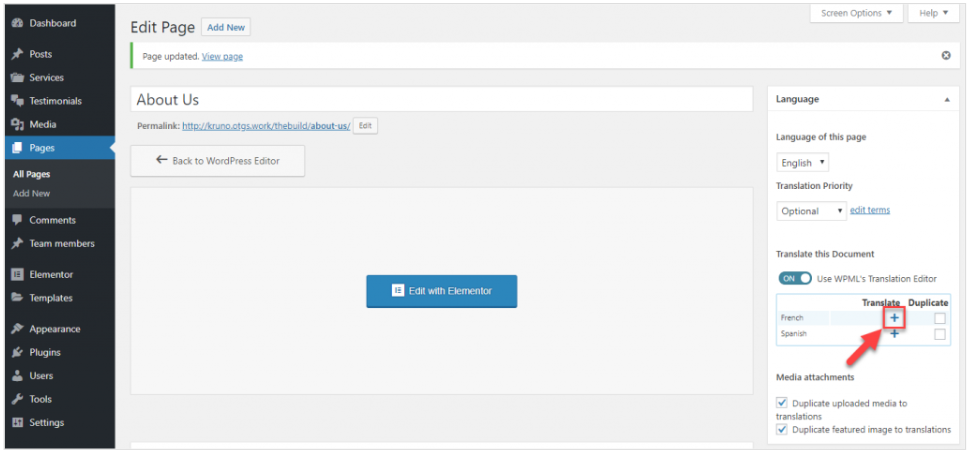
6. Anda akan menemukan teks yang diterjemahkan di template bagian sudah dimuat sebelumnya ke dalam bidang terjemahan. Terakhir, tambahkan teks yang diperbarui untuk elemen lain di halaman dan jangan lupa untuk menyimpannya.
Gambar berikut menunjukkan bagaimana halaman yang diterjemahkan terlihat di front-end.
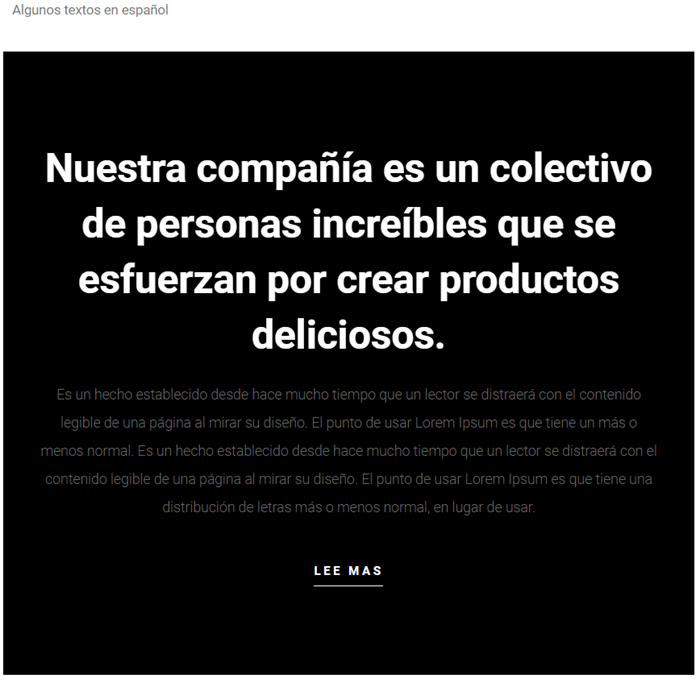
Item Elemen yang Dapat Diterjemahkan di Situs Web Multibahasa
WPML umumnya mendukung item tekstual berikut di Elementor-
Menuju
Editor Teks
Video
Tombol
ikon
Daftar Harga
Tabel Harga
Kotak Balik
Slide
Kotak Gambar
Kotak Ikon
Daftar Ikon
Menangkal
Bilah Kemajuan
Kesaksian
tab
Akordeon
Beralih
Peringatan
HTML
Membentuk
Postingan
Happy Addons: Widget Elementor yang Kuat untuk Membangun Situs Web yang Indah
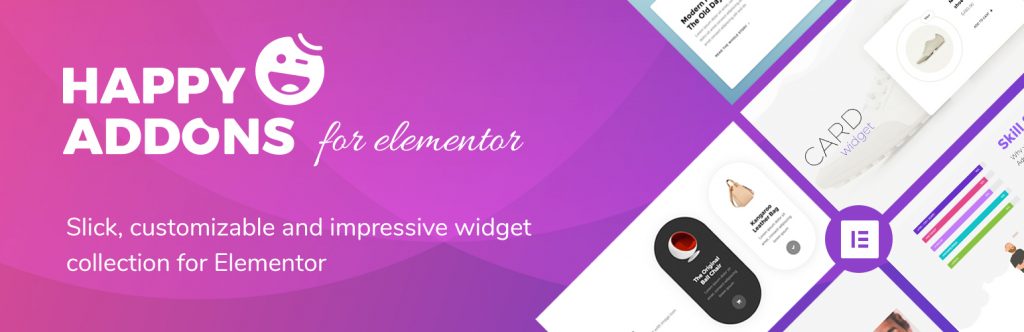
Happy addons akan meningkatkan kekuatan situs web yang Anda buat oleh Elementor dengan menambahkan fitur tambahan yang dirancang dengan baik, sangat fleksibel, dan cocok untuk semua jenis situs web.
Plugin yang mudah disesuaikan ini membantu Anda menambahkan tampilan elit ke situs Elementor WordPress Anda.
Terakhir, Anda dapat membawa situs web Anda ke tingkat keanggunan berikutnya dengan Happy Effects yang dirancang secara unik.
Apakah Happy Elementor Addons Mendukung WPML?
=> Ya, Happy Elementor Addons sepenuhnya ( baik gratis maupun pro ) kompatibel dengan WPML. Jadi, Anda memiliki fleksibilitas untuk menerjemahkan ke dalam bahasa yang didukung WPML dari bagian yang dibuat dengan HappyAddons di situs web Anda.
Pikiran Akhir
Anda mungkin kehilangan konsumen potensial Anda karena masalah bahasa dan pada akhirnya, itu akan mempengaruhi pertumbuhan bisnis Anda.
Oleh karena itu, untuk meningkatkan pengalaman klien Anda, Anda dapat menawarkan navigasi yang mudah dan bahasa pilihan mereka untuk memudahkan pemahaman produk atau layanan Anda.
Selain itu, Elementor memungkinkan Anda menyesuaikan situs Anda sesuai dengan kebutuhan Anda.
Selain itu, ini paling cocok untuk bisnis Anda di mana WPML menambahkan widget pengalih bahasa ke Elementor Page Builder.
Juga, WPML menawarkan sistem dukungan pelanggan khusus untuk membantu Anda dalam kesulitan apa pun.
Oleh karena itu, Anda akan mendapatkan pengembalian dana dalam masa percobaan 30 hari jika Anda tidak puas dengan layanan mereka.
